I materiali di presentazione sarebbero molto più attraenti e allettanti se realizzati tramite fantastiche app come PowerPoint. Per fortuna, questa app ha varie funzionalità che la rendono amata da molti. Come potresti aver letto in precedenza, ha anche questa funzione che consente di registrare l'audio. Coloro che cercano uno strumento gratuito e facile da usare possono trarre vantaggio da PowerPoint. Ma cosa succede se mentre lo usi, ti imbatti in questo "PowerPoint non registra l'audio"problema? Cosa farai?
Lo stesso con altre applicazioni, potrebbero esserci casi in cui PowerPoint non funzionerà come previsto. In questi casi, non devi preoccuparti più di tanto perché ci sono soluzioni o soluzioni alternative che puoi fare. Continuando a leggere questo articolo, verranno esposte soluzioni efficaci e comprovate.
Testo: Parte 1. Perché il mio PowerPoint non registra l'audio?Parte 2. Come risolvere il problema della mancata registrazione dell'audio in PowerPoint?Parte 3. PowerPoint continua a non registrare l'audio? Prova un'altra alternativaDomande frequenti sul problema della mancata registrazione dell'audio in PowerPoint
Parte 1. Perché il mio PowerPoint non registra l'audio?
Quando si verifica un problema, sicuramente ciò che verrà in mente a un utente è pensare al motivo dietro lo scenario. Coloro che sono curiosi continuano a trovare maggiori dettagli relativi alla causa principale del problema e va bene.
Relativamente a questo problema "PowerPoint non registra l'audio", potrebbe verificarsi a causa di diversi motivi comuni. Ciò potrebbe essere dovuto a hardware, unità difettose, mancanza di configurazione del sistema o configurazione errata o forse all'assenza di autorizzazioni di sistema. Naturalmente, a parte queste cose, potrebbero esserci ancora dei fattori sottostanti. Ma mentre vai avanti, la cosa migliore da fare è controllare e cercare metodi per affrontare il problema. Passa alla seconda parte per apprendere alcune soluzioni.
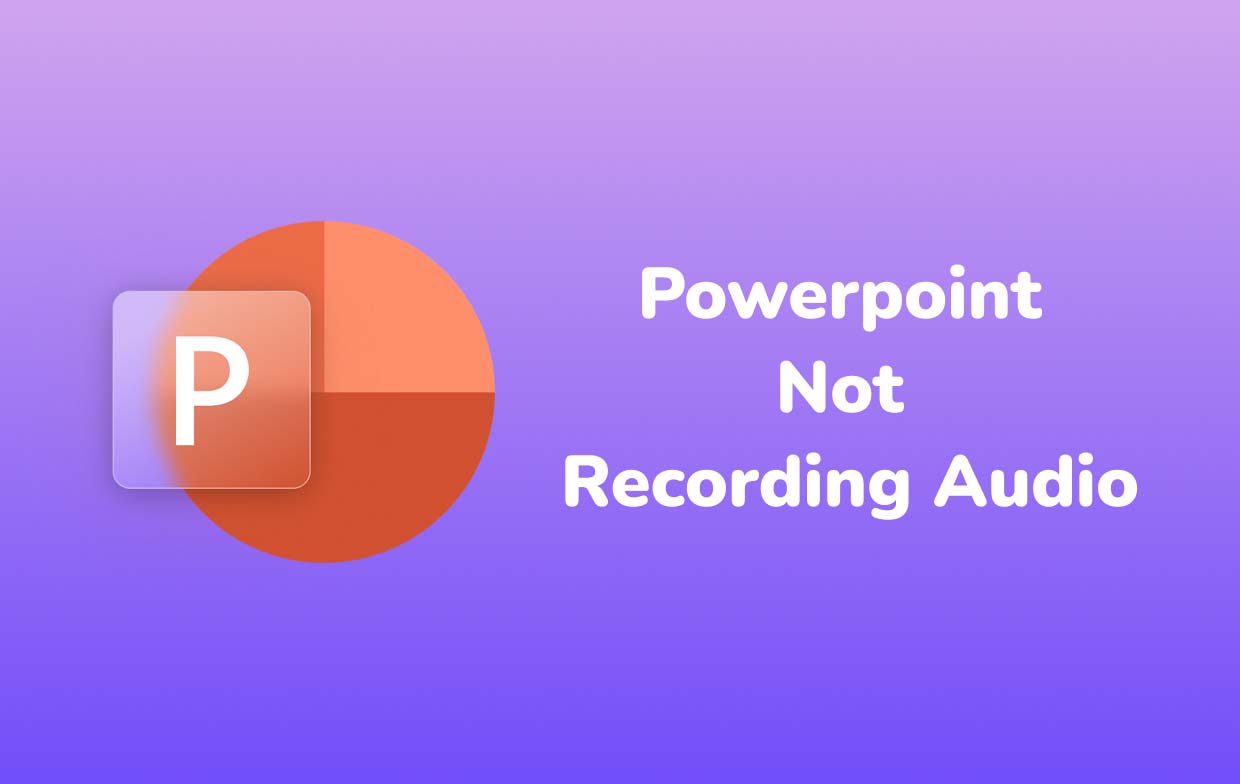
Parte 2. Come risolvere il problema della mancata registrazione dell'audio in PowerPoint?
Come accennato in precedenza, in questa parte approfondiremo le soluzioni per risolvere il problema della registrazione su PowerPoint. Esistono diverse soluzioni alternative da verificare e provare.
Soluzione n. 1. Prova a riavviare il computer
A volte, il problema risiede nell'hardware in uso. Quando si presenta improvvisamente il problema "PowerPoint non registra l'audio", una delle soluzioni di base che puoi provare è riavviare il computer. In questo modo puoi aggiornare il PC, ricaricare alcune risorse ed eliminare possibili errori che causano il problema.
Soluzione n. 2. Controlla le Impostazioni sulla privacy
Potresti anche provare ad attivare le impostazioni sulla privacy e vedere se risolverà il problema. È necessario eseguire i seguenti passaggi.
- Premere "Impostazioni". Dalle opzioni visualizzate sullo schermo, scegli “Privacy”.
- Nel riquadro laterale sinistro, cerca l'opzione "Microfono". È possibile abilitare questo menu premendo "On". Il colore blu indica che è stato acceso con successo.
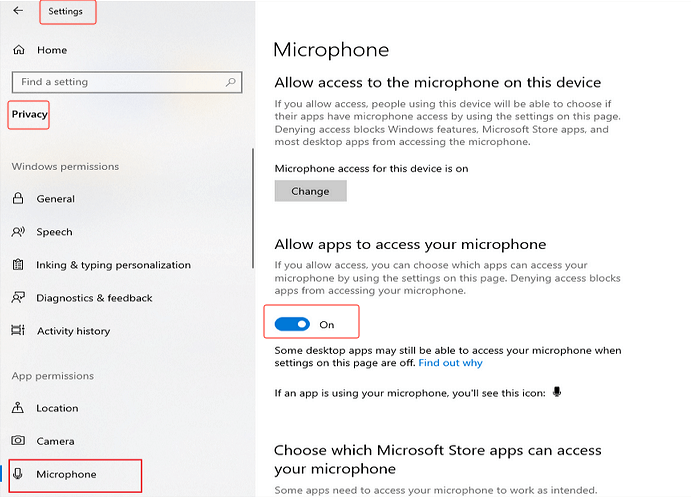
Soluzione n. 3. Prova a eseguire PowerPoint come amministratore
Il problema "PowerPoint non registra l'audio" potrebbe anche essere risolto provando a eseguire l'app PowerPoint come amministratore. In questo modo verranno concesse a PowerPoint anche tutte le autorizzazioni richieste o necessarie. Se non sei sicuro di come farlo, devi solo seguire quanto segue.
- Individua l'icona di PowerPoint sul desktop.
- Fare clic con il tasto destro sull'app, quindi selezionare "Proprietà".
- Dalle schede visualizzate, premere quella relativa alla “Compatibilità”. Assicurati che il menu "Esegui questo programma come amministratore" sia attivo.
Prova ad aprire nuovamente PowerPoint e verifica se il problema è stato risolto.
Soluzione n.4. Esegui lo strumento di risoluzione dei problemi audio
Un'altra soluzione che può essere applicata è provare a eseguire lo strumento di risoluzione dei problemi audio. A volte, farlo risolve efficacemente il dilemma della registrazione audio. Di seguito è riportata una guida dettagliata su come eseguire questo strumento.
- Avvia "Impostazioni" premendo contemporaneamente i tasti "Windows" + "I".
- Tocca il menu "Aggiornamento e sicurezza".
- Sul lato sinistro dello schermo, cerca il pulsante "Risoluzione dei problemi" e fai clic su di esso.
- Premere il menu "Ulteriori soluzioni per la risoluzione dei problemi".
- Seleziona "Registrazione audio".
- Infine, premi il pulsante “Esegui lo strumento di risoluzione dei problemi”. Successivamente, segui semplicemente le istruzioni che verranno visualizzate sullo schermo.
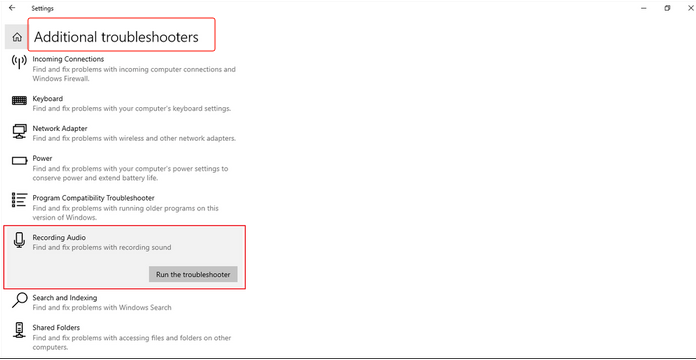
Soluzione n.5. Prova ad aggiornare i driver audio
Come hai letto anche nella prima parte, una possibile causa del problema “PowerPoint non registra l'audio” è il driver audio. Potrebbe essere stato corrotto mentre tu lo sapevi. Prova ad aggiornarlo all'ultima versione disponibile per evitare che causi problemi in futuro.
- Apri il “Menu rapido” facendo clic sui tasti “Windows” e “X”.
- Fatto ciò, premere “Gestione dispositivi”.
- Fare clic sulla freccia accanto a "Ingressi e uscite audio". Seleziona "Microfono" e fai clic con il pulsante destro del mouse su di esso.
- Scegli "Aggiorna driver" e segui semplicemente le istruzioni visualizzate sullo schermo.
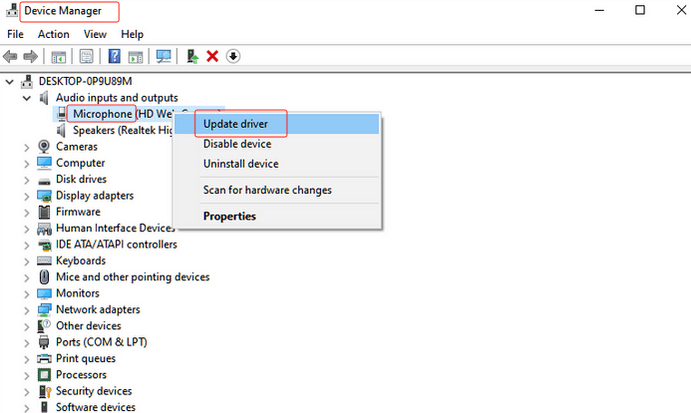
Una volta completato quanto sopra, assicurati di riavviare il computer. Prova ad aprire PowerPoint e vedi se ora riesci a registrare l'audio come al solito.
Oltre a queste soluzioni menzionate, ci sono ancora altre soluzioni che possono essere applicate per risolvere il dilemma "PowerPoint non registra l'audio". Ma nel caso in cui dopo aver fatto tutto il possibile e il problema persista, passa a un'altra alternativa. Ne discuteremo più approfonditamente nella parte successiva.
Parte 3. PowerPoint continua a non registrare l'audio? Prova un'altra alternativa
Sarai sicuramente frustrato quando il problema persiste anche dopo aver eseguito tutte le soluzioni che conosci. Nel caso in cui la tua app PowerPoint non registri l'audio come previsto, una delle migliori alternative da provare è ricorrere ad applicazioni software di terze parti come iMyMac Screen Recorder. Oltre a questa app, ci sono altri strumenti professionali a cui puoi accedere facilmente sul web. Tuttavia, consigliamo di utilizzarlo poiché ha dimostrato benefici e vantaggi rispetto agli altri. Inoltre, molti utenti hanno già garantito che i risultati di questa app sono di alta qualità.
Anche l'installazione di questa app non sarà un problema poiché è supportata da Windows e Mac. Ha anche un'interfaccia utente molto amichevole che lo rende più attraente soprattutto per gli utenti alle prime armi o per i principianti. Sicuramente, l'utilizzo di questa app è di grande aiuto per risolvere il problema "PowerPoint non registra l'audio".
Provalo gratis Normal Mac M-Series Mac Provalo gratis
iMyMac Screen Recorder è uno strumento potente quando si tratta di catturare le proprie attività sullo schermo. Attraverso di esso è possibile eseguire facilmente la registrazione della webcam accanto allo schermo (con una risoluzione fino a 1080P) anche con l'audio (dotata della funzione di riduzione del rumore dell'app). Puoi anche decidere l'area di registrazione: se desideri catturare uno schermo intero, una determinata finestra o solo una dimensione personalizzata. È anche possibile eseguire facilmente il miglioramento del video tramite le funzioni di editing integrate (regolazione della luminosità e del contrasto, correzione delle aree sovraesposte, aumento della risoluzione, ecc.) e gli effetti. Anche la registrazione è garantita senza ritardi.
Quando si tratta di impostare l'audio durante la registrazione, l'utente ha la flessibilità di scegliere se catturare solo l'audio del microfono o quello del sistema o registrarli entrambi contemporaneamente.
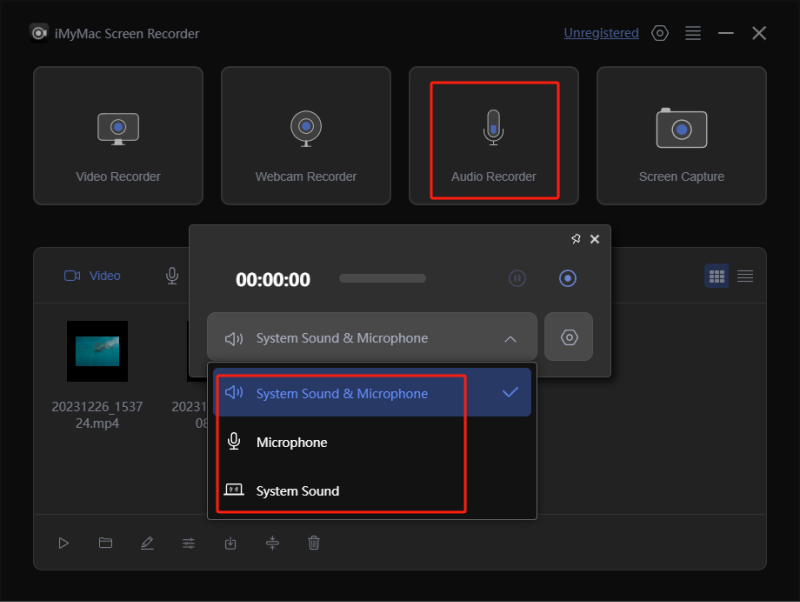
Gli utenti non devono nemmeno preoccuparsi restrizioni sulla filigrana o limitazioni di tempo durante l'utilizzo di questa app. Inoltre, alcuni pulsanti sono facilmente accessibili quando l'utente desidera scattare istantanee di qualsiasi dimensione desiderata.
Domande frequenti sul problema della mancata registrazione dell'audio in PowerPoint
Controlliamo le risposte ad alcune domande frequenti sul problema "PowerPoint non registra l'audio" in questa parte dell'articolo.
- Perché non ho la possibilità di registrare l'audio su PowerPoint?
Non vedi l'opzione per registrare sull'app PowerPoint probabilmente perché lo strumento di risoluzione dei problemi audio non è abilitato. Puoi andare al menu "Impostazioni" per attivarlo.
- Come posso abilitare la registrazione audio in PowerPoint?
La registrazione audio in PowerPoint può essere attivata andando su "Impostazioni", scegliendo "Aggiornamento e sicurezza", quindi "Risoluzione dei problemi". Assicurati di cercare "Risoluzione dei problemi di registrazione audio".
- Perché non c'è suono sul mio Mac che registra PowerPoint?
Se stai registrando audio tramite l'app PowerPoint sul tuo Mac e non viene riprodotto alcun suono, il colpevole potrebbe essere il tuo microfono (potrebbe essere "spento"). Prova ad accenderlo per vedere se il problema verrà risolto. Altrimenti, puoi provare altre alternative come l'utilizzo di app come iMyMac Screen Recorder.
- Dov'è l'opzione audio in PowerPoint?
Potresti trovare l'opzione "Audio" in PowerPoint toccando il menu "Inserisci". Da lì, dovresti anche essere in grado di individuare il pulsante “Registra audio”.
- Come registrare gratuitamente una presentazione PowerPoint con audio e video?
Fortunatamente, la stessa app PowerPoint ha una funzionalità che consente agli utenti di registrare gratuitamente una presentazione con audio e video. Puoi utilizzare anche altri strumenti gratuiti come OBS, ShareX o estensioni Chrome come Loom. Tuttavia, ci sono alcune limitazioni durante l'utilizzo, quindi la migliore raccomandazione è quella di affidarsi ad app software professionali per risultati garantiti!



